图书介绍
虚拟机深入应用实践pdf电子书版本下载
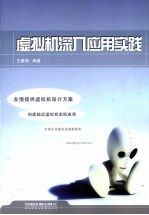
- 王春海编著 著
- 出版社: 北京:中国铁道出版社
- ISBN:9787113094416
- 出版时间:2009
- 标注页数:456页
- 文件大小:144MB
- 文件页数:470页
- 主题词:虚拟处理机
PDF下载
下载说明
虚拟机深入应用实践PDF格式电子书版下载
下载的文件为RAR压缩包。需要使用解压软件进行解压得到PDF格式图书。建议使用BT下载工具Free Download Manager进行下载,简称FDM(免费,没有广告,支持多平台)。本站资源全部打包为BT种子。所以需要使用专业的BT下载软件进行下载。如 BitComet qBittorrent uTorrent等BT下载工具。迅雷目前由于本站不是热门资源。不推荐使用!后期资源热门了。安装了迅雷也可以迅雷进行下载!
(文件页数 要大于 标注页数,上中下等多册电子书除外)
注意:本站所有压缩包均有解压码: 点击下载压缩包解压工具
图书目录
Chapter1 虚拟化应用基础 1
1-1虚拟化概述 2
1-1-1虚拟机的功能与用途 5
1-1-2虚拟机基础知识 6
1-2 Microsoft虚拟化产品 7
1-2-1应用程序虚拟化 7
1-2-2终端虚拟化 8
1-2-3桌面虚拟化 8
1-2-4服务器虚拟化 8
1-3 VMware虚拟化产品 9
1-3-1 VMware ESX Server简介 9
1-3-2 VMware Server简介 10
1-3-3 VMware Workstation简介 11
1-3-4 VMware ACE简介 13
1-3-5 VMware Convert简介 13
1-3-6 VMware Virtual Center简介 13
1-3-7 VMware Player简介 14
1-4产品选择 14
Chapter2 VMware Server基础使用 15
2-1 VMware Server 1.x系统需求 16
2-1-1主机系统需求 16
2-1-2 VMware对内存的要求 17
2-1-3 VMware对硬盘空间的要求 18
2-2-4 VMware对安装程序的要求 19
2-2 VMware Server 1.x的安装与配置 19
2-2-1 VMware Server程序与主机操作系统的选择 19
2-2-2 Windows Server 2003主机的基本配置 20
2-2-3 VMware Server的安装 24
2-2-4 VMware Server的基本配置 29
2-3虚拟网络设置 31
2-3-1 VMware默认的虚拟交换机关系 32
2-3-2 VMnet1与VMnet8虚拟网卡IP地址设置 34
2-3-3 VMware内置的DHCP服务器 36
2-3-4 NAT服务 37
2-3-5添加或卸载网卡 40
2-4 VMware Server虚拟机的管理与使用 44
2-4-1在VMware Server中创建一个新的虚拟机 44
2-4-2修改虚拟机的配置 51
2-5 VMware Server的基本使用 57
2-5-1工具栏按钮意义 58
2-5-2虚拟机右键菜单 61
2-5-3 VMware Workstation菜单栏 62
2-5-4 VMware Server收藏夹的使用 67
2-6在虚拟机中安装操作系统 68
2-6-1在虚拟机中安装Windows Server 2003 R2 With SP2 69
2-6-2安装驱动程序(VMware Tools) 73
2-6-3安装常用软件 74
2-6-4 Windows Server 2003虚拟机的其他注意问题 76
2-6-5复制一个虚拟机 77
2-6-6使用sysprep工具重新生成SID 79
Chapter3 单服务器主机托管安全解决方案 83
3-1服务器规划与安装 85
3-1-1主机操作系统的选择与配置 86
3-1-2 VMare Server的安装与配置 86
3-1-3在主机上安装ISA Server 89
3-2虚拟服务器的安装与配置 93
3-2-1创建模板虚拟机 95
3-2-2复制并修改虚拟机的配置 99
3-2-3在虚拟机中安装IIS、邮件服务器与FTP服务器等必须的服务 101
3-3在ISA Server中发布虚拟机提供的各项服务到Internet 102
3-3-1允许虚拟机使用主机提供的共享文件夹策略 103
3-3-2允许内网与本地主机访问Microsoft提供的补丁服务器 105
3-3-3发布Web服务器到虚拟机 107
3-3-4发布FTP服务器到虚拟机 111
3-3-5发布邮件服务器到虚拟机 113
3-3-6发布终端服务用于远程管理 115
3-3-7其他设置 117
3-4复杂虚拟化服务器的配置 118
3-4-1主机的设置 119
3-4-2 Exchange Server 2007的配置 120
3-4-3在ISA Server中发布Exchange Server 2007到Internet 121
3-4-4使用ISA Server发布WSUS服务器到Internet 129
3-4-5使用ISA Server发布证书服务器到Internet 130
3-4-6使用ISA Server发布OCS2007服务器到Internet 130
Chapter4 迁移Windows服务器 137
4-1迁移Windows服务器的应用背景 138
4-2合并与迁移服务器的指导思想 139
4-3使用VMware Converter迁移Windows服务器 140
4-3-1 VMware Converter简介 140
4-3-2迁移前的注意问题 141
4-3-3 VMware Converter使用 142
4-3-4在VMware Server中加载转换后的虚拟机 149
4-3-5迁移记录 151
4-3-6 Windows Server 2003需要重新激活的解决 152
4-3-7卸载主机以前的网卡驱动 152
4-4使用VMware VirtualCenter管理VMware Server虚拟机 153
4-4-1 VMware VirtualCenter的安装 153
4-4-2 VMware VirtualCenter的使用 156
4-4-3服务器使用磁盘阵列的注意事项 161
Chapter5 中小企业网络安全、网络应用综合解决方案 163
5-1中小企业网络安全、网络应用需求 164
5-2方案介绍 164
5-3 Windows Server 2008主机系统的安装与配置 166
5-3-1 Windows Server 2008的安装 167
5-3-2创建共享文件夹并启用“卷影副本”功能 168
5-3-3启用分布式文件系统 178
5-3-4使用“文件夹配额”与“文件屏蔽”功能 181
5-4 VMware Server 1.05虚拟化系统的安装与配置 183
5-4-1安装VMware Server 1.05 183
5-4-2安装并配置第一台虚拟机 183
5-4-3安装并配置第二台虚拟机 184
5-4-4宽带路由器设置 201
Chapter6 单服务器多网段虚拟化应用解决方案 203
6-1中大型企业虚拟化应用综合解决方案 204
6-2主要实施步骤 206
6-3带3向外围的ISA Server的安装与配置 207
6-3-1带DMZ区的ISA Server的安装与配置 208
6-3-2修改外围网络与内部网络之间的关系 210
6-3-3创建访问策略 211
6-4连接多块网卡的VMware Server的配置 213
6-5多台主机多虚拟机使用策略 215
Chapter7 迁移NetWare服务器 217
7-1迁移NetWare网络的指导思想 218
7-2迁移NetWare服务器的主要步骤 219
7-2-1 GhostCast Server的配置 220
7-2-2将NetWare服务器上传到GhostCast服务器 220
7-2-3在VMware Server中创建NetWare 4.1的虚拟机 222
7-2-4从GhostCast服务器发送NetWare镜像到虚拟机 223
7-2-5复制AMD PCnet网卡驱动程序到虚拟机并进行加载 225
7-2-6在Virtual PC 2007中创建NetWare工作站 228
7-3某证券公司的NetWare服务器迁移实录 230
7-3-1使用MaxDOS的PXE版直接迁移NetWare服务器到虚拟机 230
7-3-2使用GhostCast分发NetWare镜像到虚拟机 232
7-3-3加载网卡驱动程序 233
7-3-4迁移使用后记 233
Chapter8 VMware ACE基础应用 235
8-1 VMware ACE概述 236
8-1-1可采用VMware ACE的情况 237
8-1-2 VRM技术 238
8-1-3使用VMware ACE中的一些问题 238
8-2 VMware Workstation使用基础 239
8-2-1 VMware Workstation功能与用途 239
8-2-2 VMware Workstation模拟的虚拟机硬件环境 240
8-2-3关于VMware Workstation虚拟机用途的说明 243
8-2-4不用VMware Workstation虚拟机玩3D游戏的原因 244
8-2-5 VMware Workstation的安装配置 244
8-2-6虚拟网络设置 250
8-3在VMware Workstation中创建虚拟机的方法 254
8-3-1与VMware Server 1.x相类似的创建虚拟机的方法 254
8-3-2 VMware Workstation 6.5新增加的创建虚拟机的方法 257
8-4 VMware ACE Workstation使用规则 259
8-4-1启用或禁用ACE功能 260
8-4-2 VMware ACE策略介绍 262
8-4-3 Deployment Settings(部署设置) 275
8-4-4在VMware Player中预览虚拟机 278
8-4-5创建新安装包 282
8-4-6 VMware ACE实例的部署与使用 285
8-5使用Pocket ACE安装包创建便携式移动笔记本 288
8-5-1创建Pocket ACE安装包 288
8-5-2将Pocket ACE安装包部署到活动硬盘上 290
8-5-3在其他计算机上运行部署到活动硬盘上的ACE实例 292
Chapter9 VMware ACE应用实例 295
9-1迁移并分发工作站 296
9-1-1迁移前的准备工作 296
9-1-2使用VMware Convert迁移物理机到虚拟机中 297
9-1-3使用VMware ACE Workstation测试并定制虚拟机 300
9-1-4将定制好的虚拟机分发到终端 303
9-2为软件公司定制Windows Server 2003专用虚拟机 304
9-2-1创建虚拟机并在虚拟机中安装所需软件 305
9-2-2启用ACE功能并编辑策略 308
9-2-3将虚拟机打包 310
9-2-4用户在指定的时间与指定的范围内使用定制好的虚拟机 311
9-2-5为用户提供延期补丁 313
9-2-6用户获得延长使用期限的批准 314
9-2-7由管理员分发延期策略 315
9-3将虚拟机加入到域——基于域的网络环境部署虚拟机 316
9-3-1更新虚拟机的硬件版本到6.0格式 317
9-3-2准备Windows Server 2003虚拟机 318
9-3-3准备Windows XP Professional SP2虚拟机 320
9-3-4部署设置 321
9-3-5复制sysprep到VMware工作文件夹 322
9-3-6创建预览 324
9-3-7打包虚拟机 326
9-3-8客户端应用 328
9-3-9使用sysprep将计算机加入到域 330
9-4为个人用户定制专用计算机 332
9-4-1创建Windows XP虚拟机 332
9-4-2设置策略 332
9-4-3创建安装包与客户端使用 334
9-5制作便携式计算机 335
9-5-1创建虚拟机并设置策略 335
9-5-2部署虚拟机到闪存盘 336
9-5-3在闪存盘上使用虚拟机 338
Chapter10 VMware ACE管理服务器 341
10-1 VMware ACE Management Server概述 342
10-2 VMware ACE Management Server安装与配置 343
10-2-1 VMware ACE Management Server 2.5的安装 343
10-2-2配置VMware ACE Management Server 2.5 346
10-3 VMware ACE Management Server的使用 349
10-3-1连接到ACE Management Server 349
10-3-2配置VMware ACE实例 350
10-3-3使用ACE Management Server控制ACE实例 352
10-4使用VMware ACE Management Server在线控制ACE实例 355
10-4-1要求在线验证才能运行ACE实例的案例应用 355
10-4-2在虚拟机中安装VMware ACE Management Server并用ISA Server发布 355
Chapter11 VMware虚拟机技巧与常见故障解决办法 361
11-1产品过期问题 362
11-1-1 VMware产品过期 362
11-1-2 VMware序列号过期 362
11-1-3 VMware ACE Player序列号问题 364
11-1-4 VMware ACE Player在Windows Server 2003主机运行的问题 365
11-2虚拟机操作系统安装问题 366
11-2-1在VMware中安装Windows 95/98/ME、MS-DOS需要分区 366
11-2-2提示Operating System not found错误 367
11-2-3提示Remove disks or other media错误 367
11-2-4“安装程序没有找到安装在此计算机上的硬盘驱动器”问题 368
11-3基本使用问题 373
11-3-1内存不够不能开机的问题 373
11-3-2 使用接在LPT、COM端口上的设备问题 374
11-3-3在VM里如何查看系统的UUID或GUID 375
11-4声卡驱动问题 376
11-4-1在Windows 98虚拟机中安装声卡驱动程序 376
11-4-2在Windows Server 2003虚拟机中安装声卡驱动程序 378
11-4-3在Windows Server 2008/Vista虚拟机中安装声卡驱动程序 379
11-4-4在64位虚拟机中安装声卡驱动程序 381
11-5虚拟网卡问题 382
11-5-1 NAT网卡为VMnet1的解决 382
11-5-2 VMnet8 (NAT)或VMnet1(Host-Only)网卡变灰的解决方法 383
11-5-3怎样修改网卡MAC地址 384
11-5-4关于Linux提示“Check cable?”问题的解决方法 385
11-5-5新添加网卡不能使用问题解决 389
11-6虚拟机上网问题 390
11-6-1虚拟机使用“桥接”网卡上网 391
11-6-2虚拟机使用NAT网卡上网 391
11-6-3虚拟机使用主机上的ICS连接共享上网 392
11-6-4关于虚拟机使用NAT网卡不能上网的若干问题 395
11-7网络问题 395
11-7-1 Windows 9x系列的互相访问 395
11-7-2 Windows 98与Windows 2000的互相访问 396
11-7-3 Windows 98与Windows XP/2003/Vista/2008的互相访问 396
11-7-4 Windows 2000与Windows XP的互相访问 397
11-7-5 NAT端口映射问题 397
11-7-6 主机有多块物理网卡的问题 400
11-8虚拟机硬盘问题 400
11-8-1在VMware虚拟机中使用主机物理硬盘 400
11-8-2 VMware虚拟机使用主机物理硬盘的注意事项 402
11-8-3使用VMware Tools内置的压缩功能释放磁盘空间 402
11-8-4使用Ghost克隆硬盘达到释放硬盘空间的方法 404
11-9 VMware服务没有启动问题 406
11-10其他问题 406
11-10-1 CPU频率不对问题 406
11-10-2提示Windows XP/Vista需要激活问题 407
11-10-3在VMware Workstation 5.0中运行Windows 2000虚拟机经常蓝屏 407
11-10-4虚拟机版本问题 408
Chapter12 Windows Server 2008虚拟机的使用 409
12-1在Windows Server 2008中启用Hyper-V功能 410
12-1-1安装KB950050和KB951636补丁 410
12-1-2添加Hyper-V角色 411
12-2 Hyper-V设置 414
12-3虚拟网络管理器 416
12-3-1修改虚拟网络名称 416
12-3-2添加虚拟网卡 417
12-3-3删除虚拟网卡 419
12-4创建虚拟机 420
12-5在虚拟机中安装操作系统 423
12-6创建Windows Server 2008 X64虚拟机并安装操作系统 424
12-7管理虚拟机 426
12-7-1修改虚拟机的设置 426
12-7-2快照管理 434
12-7-3删除虚拟机 436
12-7-4添加虚拟硬盘 436
12-7-5编辑与压缩磁盘 439
12-8其他问题 441
Appendix A 使用安装管理器制作应答文件 443
Appendix B VMware Workstation V2V功能介绍 451